
En el dinámico mundo profesional, la claridad y la comunicación efectiva son esenciales. Los diagramas de contexto son herramientas visuales que ayudan a representar sistemas y procesos de manera clara y concisa. Un editor intuitivo y colaborativo en Word permite a los usuarios arrastrar y soltar elementos para crear diagramas de contexto de manera sencilla. Estos diagramas muestran cómo un sistema interactúa con entidades externas, proporcionando una visión general que facilita la comprensión y la toma de decisiones.
Para profesionales de diversas áreas, desde la gestión de proyectos hasta el desarrollo de software, dominar la creación de diagramas de contexto puede marcar la diferencia entre el éxito y la confusión. En este blog, aprenderás cómo hacer un diagrama de contexto en Word, paso a paso, y descubrirás consejos para optimizar su presentación y funcionalidad.
Cómo crear un diagrama de contexto efectivo
Para crear un diagrama de contexto efectivo, primero es crucial definir claramente el sistema que deseas representar. Comienza identificando el objetivo del diagrama y qué procesos o interacciones deben ser incluidos.
A continuación, considera las entidades externas que interactúan con tu sistema, como usuarios, otros sistemas o partes interesadas. Es esencial que cada entidad se represente de manera clara y que su relación con el sistema central esté bien delineada, visualizando el flujo de datos entre las entidades y el sistema central.
Al utilizar Microsoft Word para crear el diagrama, aprovecha las herramientas de formas y líneas para ilustrar las conexiones. Utiliza colores y etiquetas para diferenciar entre las entidades y los tipos de interacción.
Recuerda que la simplicidad es clave: evita la sobrecarga de información y mantén el diagrama fácil de entender. Por último, asegúrate de revisar y obtener retroalimentación de tus colegas para garantizar que el diagrama sea comprensible y cumpla con su propósito comunicativo.
Pasos para crear un diagrama de contexto en Word
Si bien Word no es una herramienta pensada para diagramar, es común que esté instalada en muchas computadoras, por ello, aquí te ofrecemos una guía de cómo elaborar un diagrama de contexto en Word, eso sí de una forma un poco simple, pues no se puede realizar un gran trabajo con esta herramienta
Configurando el documento
Antes de comenzar a dibujar, es fundamental preparar el documento. Abre Microsoft Word y crea un nuevo documento en blanco. Asegúrate de seleccionar una orientación de página que se adapte a tu diagrama; generalmente, la orientación horizontal es la más adecuada para diagramas complejos. Establece márgenes adecuados para tener suficiente espacio para trabajar.
Para ello ve al menú de “Disposición” y da clic en “Orientación”. Selecciona la opción “Horizontal” y así puedes acomodar tu hoja.
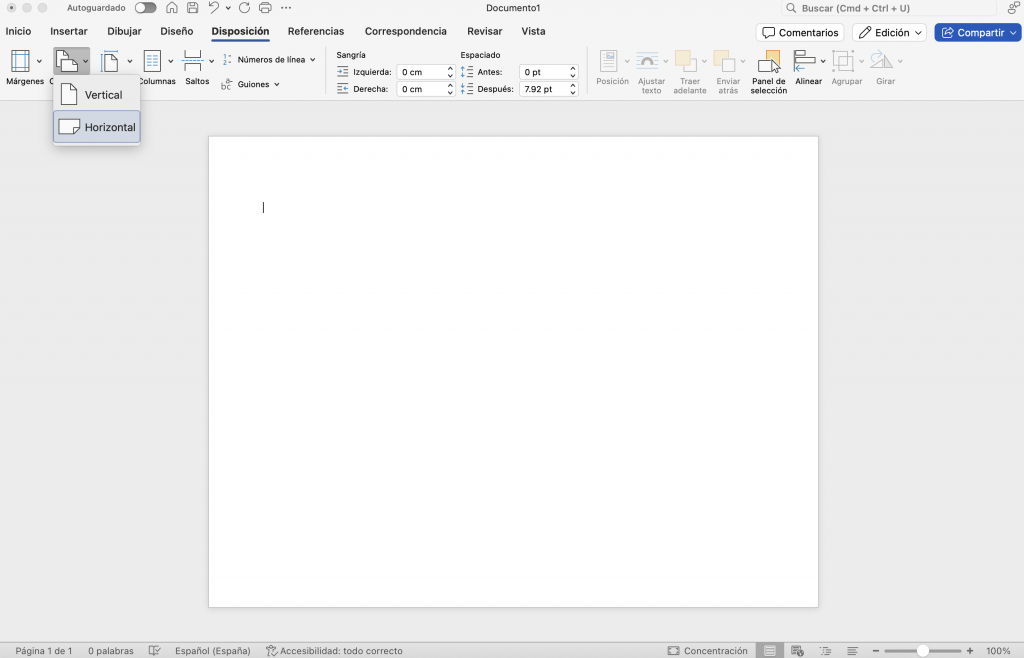
Configurar la cuadrícula y las guías en Word puede facilitar el alineamiento de los elementos. Ve a la pestaña de “Vista” y activa las opciones de “Líneas de cuadrícula” y “Regla”. Estos elementos invisibles te ayudarán a posicionar y alinear los componentes de tu diagrama con precisión.
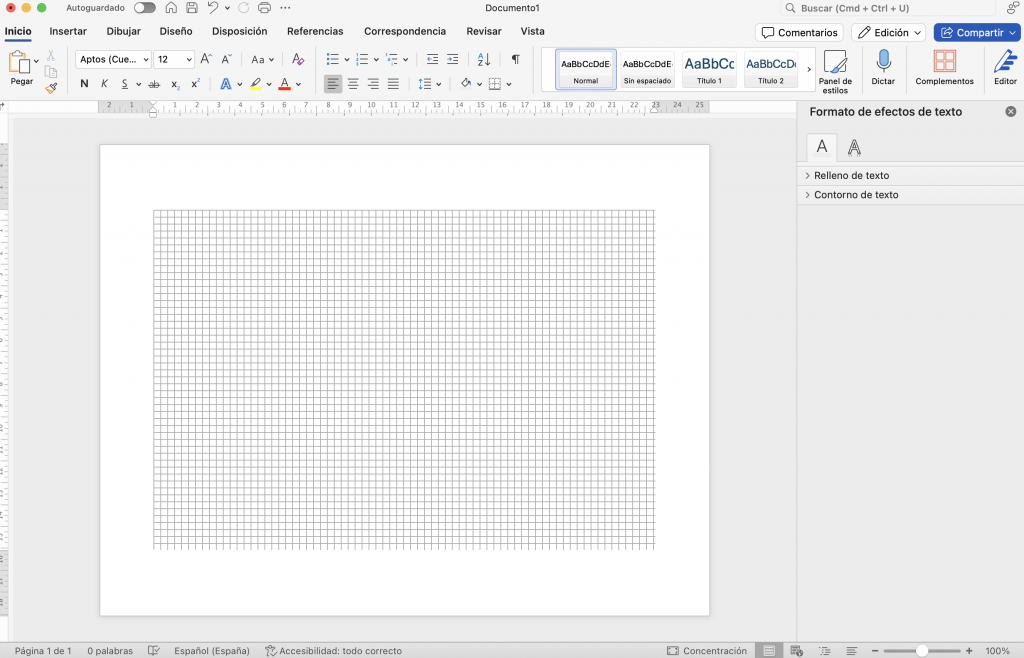
Insertando formas y texto
El siguiente paso es insertar las formas necesarias para tu diagrama de contexto. La interfaz de Word actúa como un tablero donde se pueden organizar los elementos gráficos. En la pestaña “Insertar”, selecciona “Formas” y elige las formas que representan mejor los elementos de tu sistema.
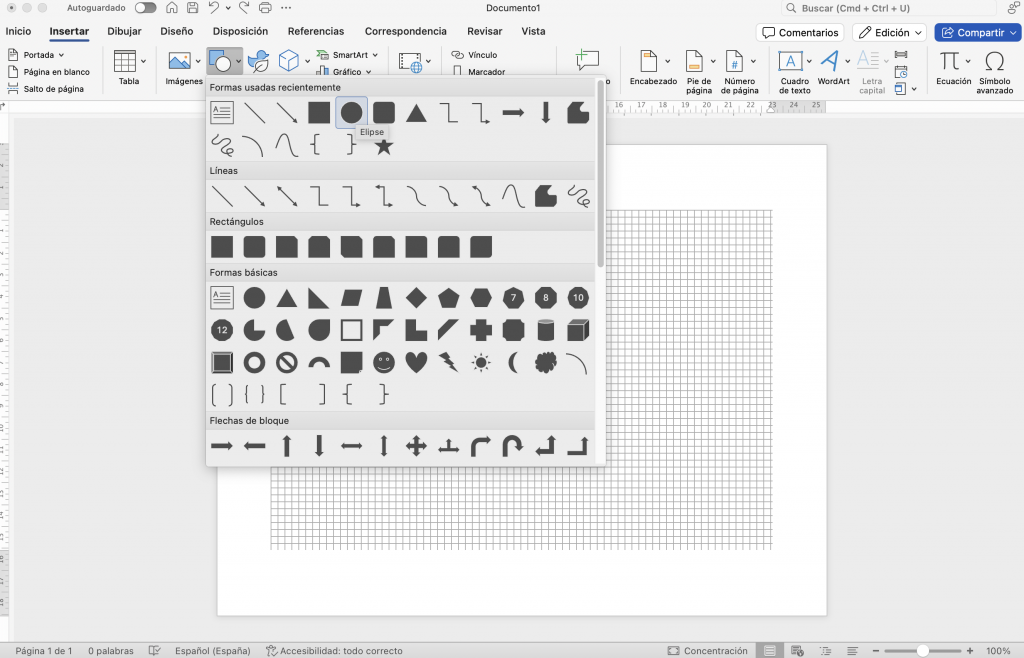
Los rectángulos suelen usarse para representar entidades externas y el círculo para el sistema central. Así que realiza los mismos pasos para agregar los otros elementos faltantes.
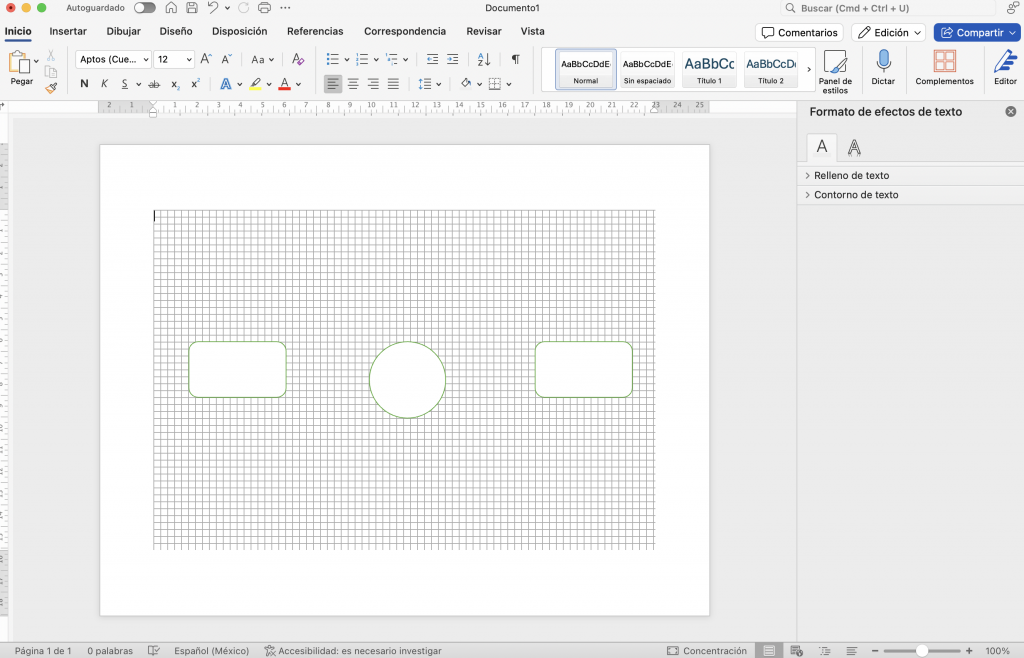
Después de insertar las formas, añade texto a cada una para identificar las entidades y el sistema. Haz clic derecho en cada forma y selecciona “Agregar texto”. Es importante ser claro y preciso en las etiquetas para asegurar que el diagrama sea fácil de entender.
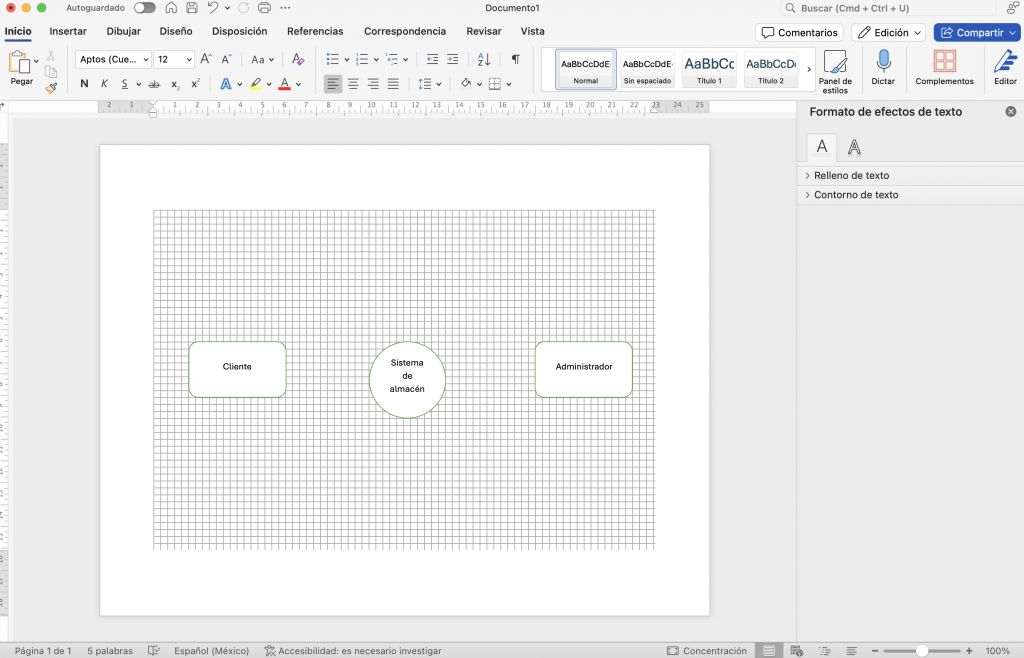
Conectando elementos
Una vez que hayas colocado todas las formas y añadido el texto, es hora de conectar los elementos. Los gráficos pueden ayudar a visualizar las conexiones y flujos de datos de manera clara. Utiliza líneas o flechas para representar las relaciones y flujos de datos entre las entidades y el sistema. Ve a “Insertar” > “Formas” y selecciona una flecha adecuada.
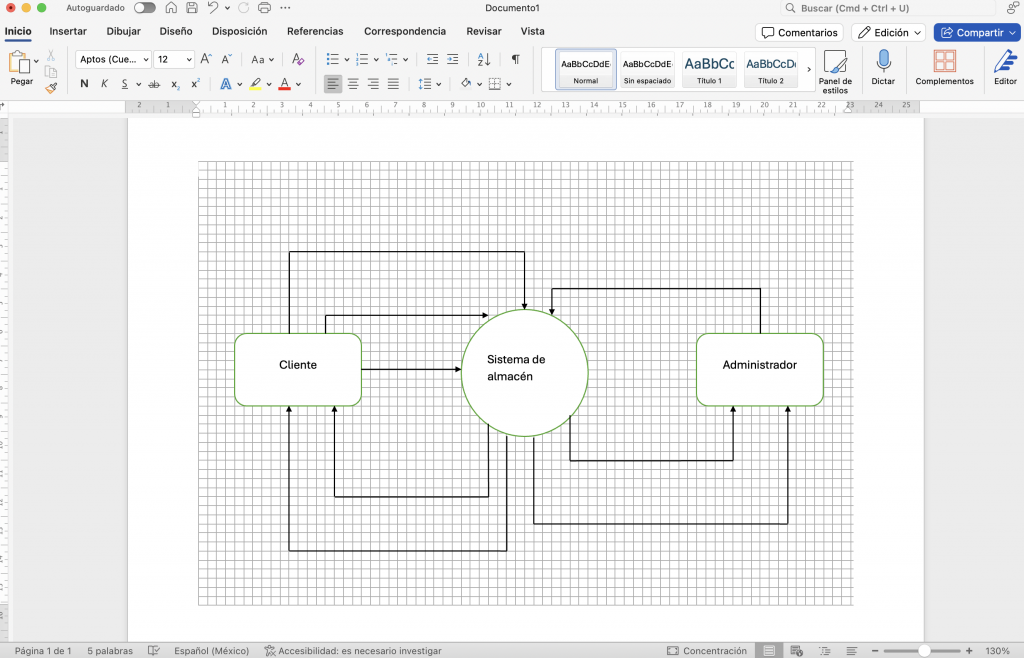
Al conectar los elementos, asegúrate de que las líneas sean claras y no se crucen innecesariamente. Puedes ajustar los puntos de conexión para mantener el diagrama organizado y legible. Utiliza diferentes estilos de línea o colores si necesitas distinguir diferentes tipos de relaciones o flujos de datos.
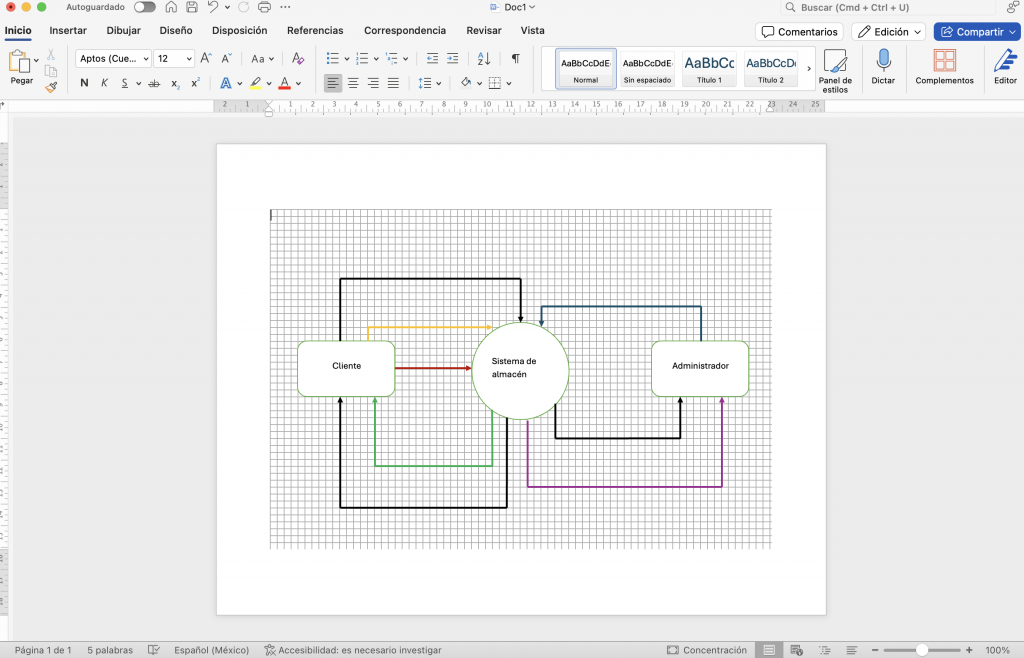
Consejos para mejorar la estética y funcionalidad del diagrama
Uso de colores y sombras
Los colores pueden ser una herramienta poderosa para mejorar la claridad de tu diagrama. Utiliza colores consistentes para representar tipos similares de entidades y diferentes tonos para destacar secciones importantes. Evita el uso excesivo de colores brillantes que puedan distraer.
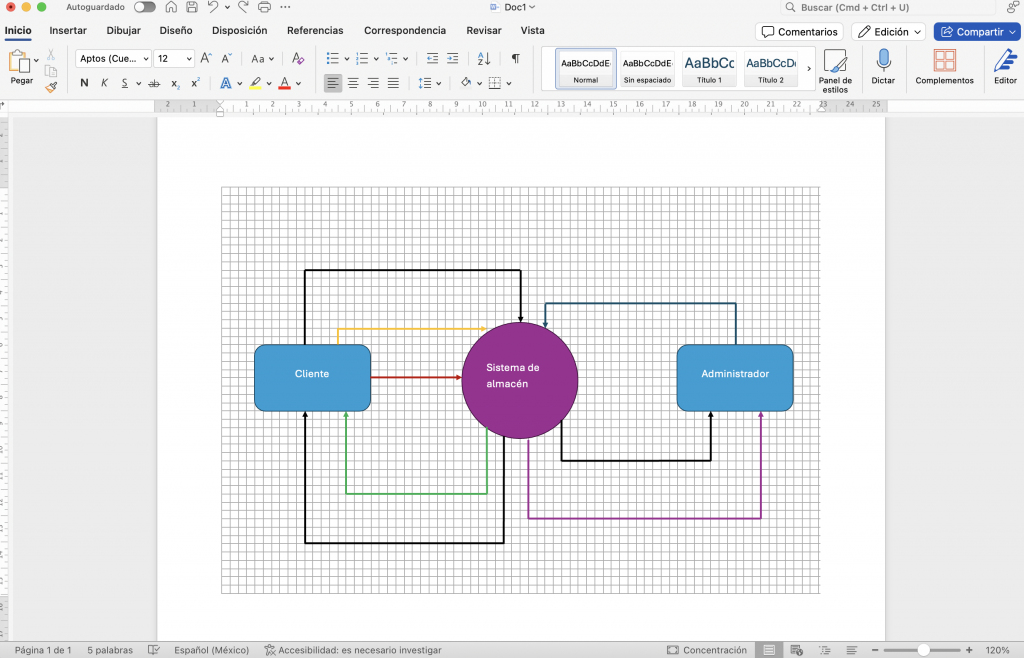
Agregar sombras a las formas puede dar un aspecto más profesional y ayudar a distinguir los elementos. Selecciona una forma, ve a “Formato” y elige “Efectos de forma” para aplicar sombras. La clave es mantener un equilibrio entre la estética y la funcionalidad.
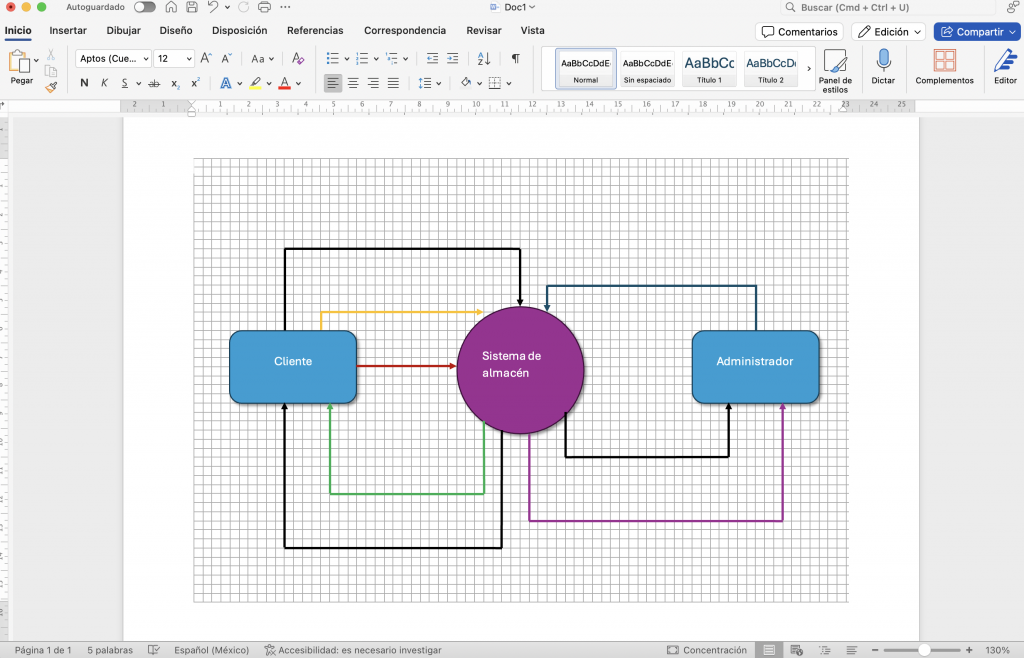
Tipografía clara y legible
La tipografía es crucial para la legibilidad. Usa fuentes claras y legibles como Arial o Calibri. Mantén un tamaño de fuente consistente y suficiente para que sea fácil de leer incluso en una impresión. Evita el uso de fuentes decorativas que puedan dificultar la lectura.
Además, utiliza negritas y cursivas con moderación para enfatizar puntos clave sin sobrecargar el diagrama. La coherencia en el estilo de la tipografía ayuda a mantener una apariencia profesional y ordenada.
Agrupación y organización
Agrupar elementos relacionados puede mejorar la comprensión visual de tu diagrama. Selecciona varias formas y utiliza la opción de “Agrupar” en el menú contextual para mantenerlas juntas. Esto facilita el movimiento y la alineación de estos componentes como una unidad.
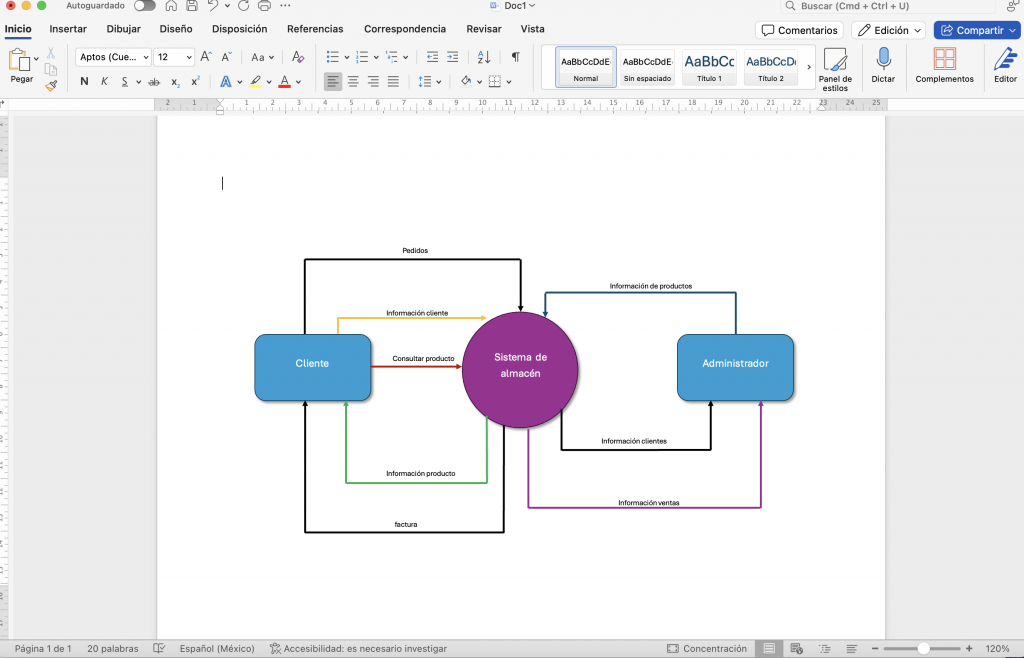
Organiza tu diagrama de manera que los flujos de datos y las relaciones sigan un patrón lógico. Esto no solo mejora la estética sino que también facilita la interpretación rápida y precisa de la información representada.
Plantilla de diagramas de contexto en diferentes profesiones
Puedes utilizar una plantilla de diagrama para facilitar la creación de diagramas de contexto en proyectos empresariales, pero aquí te decimos los más comunes en el ámbito laboral:
Gestión de proyectos
En la gestión de proyectos, los diagramas de contexto son útiles para visualizar las interacciones entre diferentes departamentos y proveedores externos. Por ejemplo, un diagrama puede mostrar cómo el equipo de desarrollo interactúa con el cliente y los proveedores de servicios.
Este tipo de visualización ayuda a identificar dependencias y posibles cuellos de botella, facilitando la planificación y ejecución de proyectos complejos. Al tener una vista general, los gerentes de proyectos pueden tomar decisiones informadas y coordinar mejor los recursos.
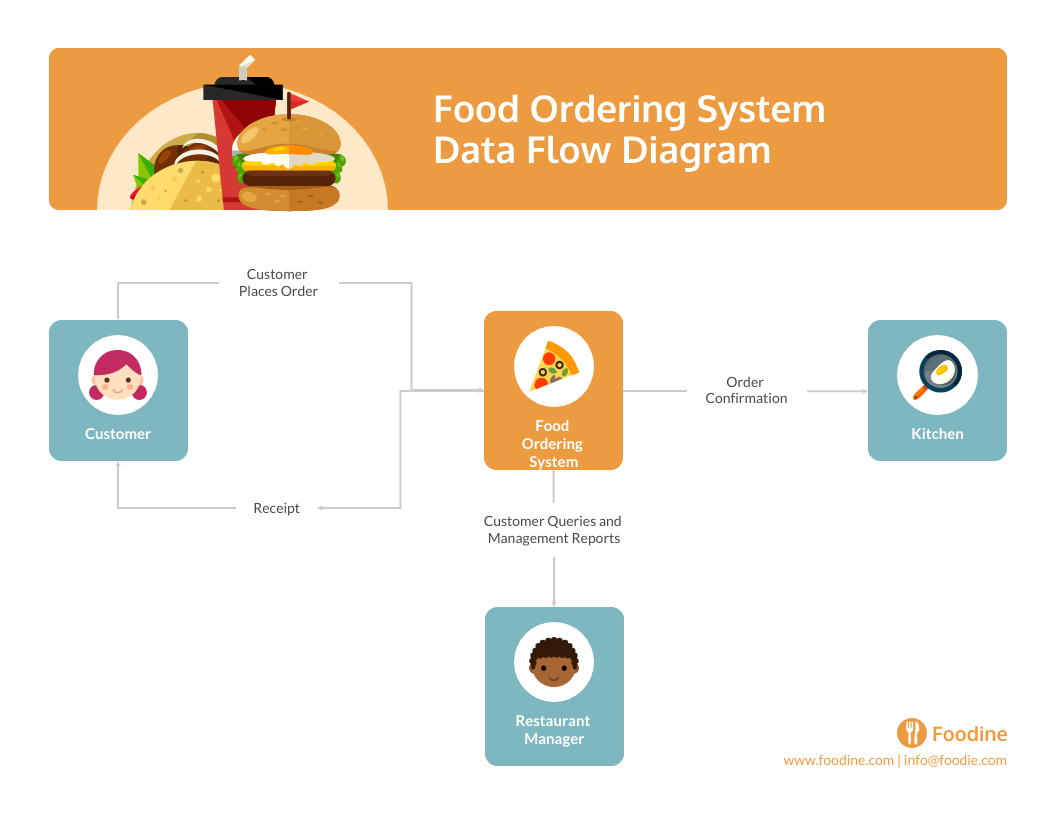
Desarrollo de software
Para los desarrolladores de software, los diagramas de contexto son esenciales para entender cómo un nuevo sistema se integrará con los sistemas existentes. Un diagrama de contexto puede mostrar las interacciones entre el software en desarrollo, las bases de datos, y otros sistemas de la empresa. Los diagramas de secuencia UML son especialmente útiles para representar estas interacciones en el desarrollo de software.
Esta representación permite a los desarrolladores prever problemas de integración y diseñar soluciones más efectivas. Además, facilita la comunicación con otros equipos técnicos y no técnicos, asegurando que todos estén alineados con los objetivos del proyecto.
Recursos humanos
En recursos humanos, los diagramas de contexto pueden ilustrar el flujo de información entre los empleados, los departamentos, y los sistemas de gestión de recursos humanos (HRMS). Por ejemplo, un diagrama puede mostrar cómo se procesan las solicitudes de vacaciones desde el empleado hasta la aprobación final por parte de la gerencia. Además, estos diagramas pueden incluir la representación de un sitio web en los flujos de información de recursos humanos.
Este enfoque visual ayuda a identificar ineficiencias y mejorar los procesos internos. Al entender las conexiones y flujos de trabajo, las áreas de recursos humanos pueden implementar mejoras que aumenten la satisfacción y productividad de los empleados.
Beneficios de usar diagramas de contexto en proyectos laborales
Claridad y comunicación
Uno de los principales beneficios de utilizar diagramas de contexto es la mejora en la claridad y la comunicación. Estos diagramas proporcionan una representación visual clara de las relaciones y flujos de información, facilitando la comprensión de sistemas complejos.
Al utilizar diagramas de contexto, los equipos pueden comunicarse de manera más efectiva, reduciendo malentendidos y asegurando que todos los miembros estén alineados con los objetivos del proyecto. Esta claridad es especialmente valiosa en reuniones y presentaciones.
Identificación de problemas
Los diagramas de contexto también son útiles para identificar problemas y áreas de mejora. Al visualizar las interacciones y flujos de información, es más fácil detectar cuellos de botella, redundancias y dependencias que podrían no ser evidentes en descripciones textuales.
Esta capacidad de identificar problemas permite a los equipos abordar los desafíos de manera proactiva, implementando soluciones antes de que los problemas afecten el progreso o la calidad de los proyectos. Es una herramienta valiosa para la gestión de riesgos.
Eficiencia en la planificación
La planificación es otro área que se beneficia enormemente de los diagramas de contexto. Estos diagramas ayudan a planificar y coordinar mejor los recursos y las actividades, asegurando que todos los elementos necesarios para el proyecto estén considerados y alineados.
Al tener una visión general de las interacciones y flujos de información, los gerentes de proyectos pueden planificar de manera más eficiente, asignando recursos de manera óptima y evitando sorpresas durante la ejecución. Esto conduce a una mayor eficiencia y éxito en la entrega de proyectos.
Entonces ¿por qué es una buena idea?
En resumen, los diagramas de contexto son herramientas esenciales en entornos profesionales. Desde mejorar la comunicación y la claridad hasta identificar problemas y aumentar la eficiencia en la planificación, estos diagramas ofrecen numerosos beneficios.
Dominar la creación de diagramas de contexto en Word es una habilidad valiosa que puede mejorar significativamente la calidad y el éxito de tus proyectos. Esperamos que esta guía te haya proporcionado el conocimiento y la confianza necesarios para empezar a utilizar estos diagramas en tu trabajo diario.
Si te ha gustado este contenido y quieres recibir más consejos profesionales, no olvides suscribirte a nuestro boletín y compartir este artículo con tus colegas. Juntos, podemos mejorar nuestras habilidades y alcanzar el éxito en nuestros proyectos profesionales.





























